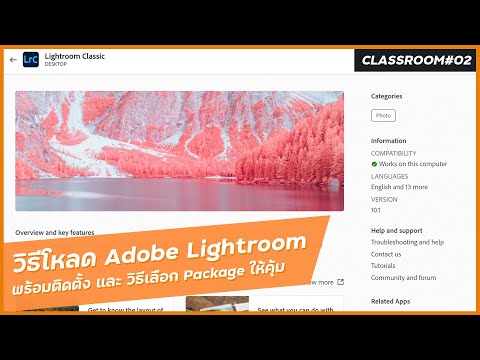เมื่อจัดการรูปภาพใน Illustrator สิ่งแรกที่คุณต้องเรียนรู้คือวิธีทำให้พื้นหลังโปร่งใส เมื่อทำงานในไฟล์ที่มีเลเยอร์ เลเยอร์พื้นหลังจะต้องไม่กีดขวางเลเยอร์เบื้องหน้า นี่คือการสอนทีละขั้นตอนเกี่ยวกับวิธีการทำใน Adobe Illustrator
ขั้นตอน

ขั้นตอนที่ 1. เปิดโปรแกรม Illustrator
เปิดหรือสร้างวัตถุเส้นทางของคุณ จากนั้นไปที่ ไฟล์ > บันทึกสำหรับเว็บ…
ในหน้าต่างผลลัพธ์ คุณมีตัวเลือกในการบันทึกในรูปแบบต่างๆ: GIF, JPEG, PNG-8 และ PNG-24 คุณสามารถเลือกอะไรก็ได้ยกเว้น JPEG เพื่อสร้างไฟล์ของคุณ

ขั้นตอนที่ 2 บันทึกเป็นไฟล์-p.webp" />
คุณมีสองตัวเลือก: PNG-8 และ PNG-24 ความแตกต่างหลักระหว่างพวกเขาคือ เช่น GIF, PNG-8 ประกอบด้วยสีสูงสุด 256 สี PNG-24 เป็นรูปแบบที่ไม่สูญเสียข้อมูลและรองรับสีได้มากถึง 16 ล้านสี เมื่อเลือกแล้ว ตรวจสอบให้แน่ใจว่าได้เปิดใช้งานช่องกาเครื่องหมายความโปร่งใส (โดยปกติจะเป็นตามค่าเริ่มต้น)
คุณควรเห็นรูปแบบกระดานหมากรุกในรูปภาพของคุณดังที่แสดงด้านบน

ขั้นตอนที่ 3 คุณยังสามารถบันทึกเป็นไฟล์รูปแบบการแลกเปลี่ยนกราฟิก (ไฟล์ GIF)
เช่นเดียวกับไฟล์-p.webp

ขั้นตอนที่ 4 สำเร็จ
พื้นหลังของไฟล์-p.webp